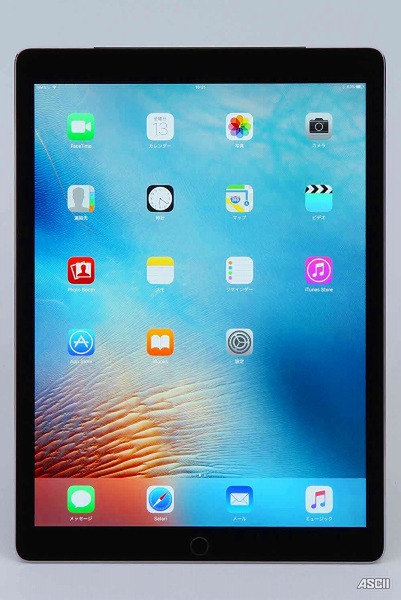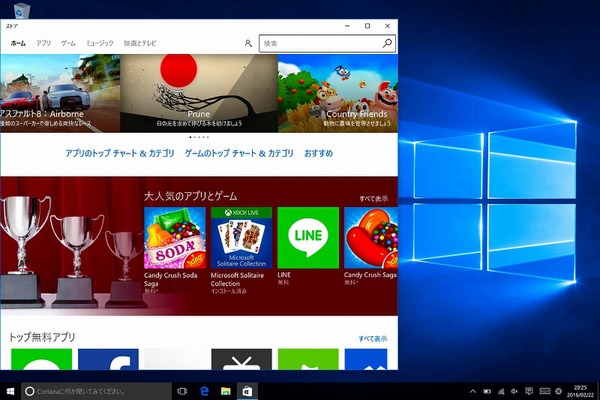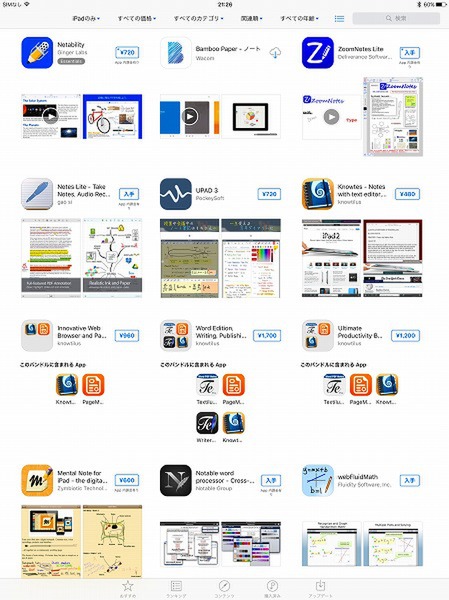“タブレット”は何に使うデバイスなのか
大画面タブレットの2機種はまったく異なる製品
デスクトップとノートというPCの2大カテゴリーに“タブレット”が加わってずいぶん経つ。また、タブレットでありつつノートPC的にも運用できる“2in1”もメジャーになりつつあり、なかでも最新製品であるMSの「Surface Pro 4」とアップルの「iPad Pro」が高解像度の大画面デバイスとして注目を集めている。この2つは、カテゴリーとしてはタブレットに属する製品だ。今回はSurface Pro 4とiPad Proを例に、製品としての違いや運用方法などをチェックしていく。
テーマとしては非常に簡潔に「ノートPCの代わりになるのか」がおもな問いだが、答えは時と場合によりけりで、まさに用途次第。このあたりは、ノートPCとは異なるタブレットというカテゴリーの製品の特徴でもあり、「どう活用するか」でその評価が大きく変わる部分だ。
まず少し離れたところからSurface Pro 4とiPad Proを見てみよう。いずれもキーボードは付属しておらず、タブレットとして販売されている。この点では立ち位置は同じだ。OSは、Surface Pro 4はWindows 10で、iPad ProはiPhoneと同じくiOSを採用、タッチ操作ができる部分も同様。そのため、大きなスマホ的にウェブブラウズや動画を視聴するといった目的であれば、気に入ったほうを選べばいい。
しかし、差として大きいのはOSの違いだ。Surface Pro 4はWindows 10で、iPad ProはiOS。このOSの違いによって製品の立ち位置が見えてくる。繰り返しになるが、どちらもタブレットという点は同じだ。まずOSの違いが何を生むのかを考えていこう。
Surface Pro 4は、「Windowsストア」と呼ばれるアプリストアのほかに、Windowsと同じくデスクトップアプリをインストールできるため、仕事でWindowsを使用しているユーザーであれば、ほぼそのままの環境をタブレット上にも用意できる。
タッチ操作自体は覚える必要はあるが、OS操作で新しいことを覚えるべきことは少ないし、周辺機器の流用も可能だ。またWindows 8以降の環境で「Microsoft ID」を登録しているのであれば、Surface Pro 4でもMicrosoft IDでログインすることで、主だった設定やストアアプリのインストール状況は、ほぼ手放しで移行できる。
iPad Proの場合は、ふだん使用しているスマホのOS次第だが、WindowsでもMacでもないため、操作を覚える必要がある。アプリは新規にインストールする必要もあり、スタートアップとしては手間が多い。
ただし、iPhoneを使用しているのであればiPhoneとiPad問わず使用できるユニバーサルアプリがあるほか、「Apple ID」で管理できるため、この場合はアプリだけでなく操作面も含めてハードルは低い。Macを使用している場合もApple IDを共有でき「iCloud」をフルに使用できる点もある。また周辺機器については、ほぼ買い足しコースになってしまう。
週刊アスキーの最新情報を購読しよう
本記事はアフィリエイトプログラムによる収益を得ている場合があります